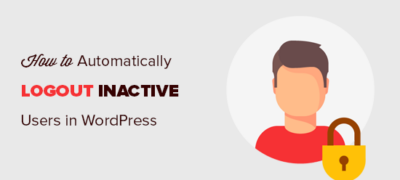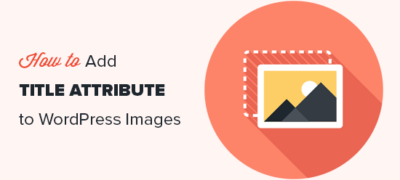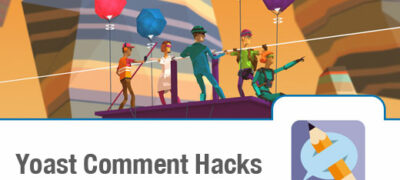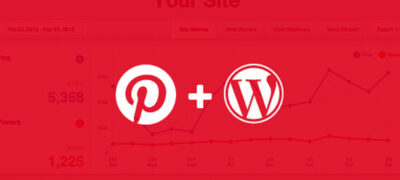您是否要自动注销WordPress中的空闲用户?作为安全意识…
今天的WordPress是世界上使用最广泛的内容管理工具之一。网络上近 22% 的内容是使用 WordPress 工具生成的。您可以使用提供的各种工具设计和创建完美的可定制网站。
但是,新用户在第一次安装自托管 WordPress 网站后发现很难记住整个登录 URL。

在本文的帮助下,您再也不会很难找到您的 WordPress URL。这里有一些方法可以做到这一点:
-
WordPress登录
登录页面到底是什么?登录页面是您可以访问网站后端的页面。它以仪表板的形式提供,您可以在其中创建或删除新帖子和页面,在您的网站上编辑主题,并根据您的要求自定义您的网站。
要在典型的WordPress创建网站上访问您的登录页面,您只需在所选网站名称的末尾添加“ /login/ ”或“ /admin/ ”即可。
例如,如果您的网站名称是 www.abcdef.com 并希望访问其登录页面,您只需在浏览器中输入以下 URL:
www.abcdef.com/admin/ 或 www.abcdef.com/login/
以上 URL 将带您进入登录页面。您必须输入登录名和密码。登录后,您可以访问仪表板,您可以在其中根据您的方便进行编辑。
-
登录到子目录
如果使用 WordPress 创建的网站位于子目录或子文件夹中,则您可能需要添加“ /login/ ”或“ /wp-login.php ”才能登录登录空间。
例如,如果您的网站名称是 www.abcdef.com 并希望访问其登录页面,您只需在浏览器中输入以下 URL:
www.abcdef.com/login/ 或 www.abcdef.com/wp-login.php
上述两个 URL 都会将您带到登录页面,您必须在其中输入登录名和密码。登录后,您可以访问仪表板,您可以在其中根据您的方便进行编辑。
-
如何登录子域?
如果您的 WordPress 网站已安装在子域中,则 URL 将稍作修改。让我们借助一个例子来看看。
例如,如果您的网站名称是 www.abcdef.com 并希望访问其登录页面,您只需在浏览器中输入以下 URL:
Subdomain.abcdef.com/login/ 或 subdomain..abcdef.com/wp-login.php
上述两个 URL 都会将您带到登录页面,您必须在其中输入登录名和密码。登录后,您可以访问仪表板,您可以在其中根据您的方便进行编辑。
-
登录后如何访问 WordPress 管理员?
输入所有必要的凭据并完成登录过程后,您可以使用一组特定链接访问网站的管理区域。这是通过一个例子来解释的。
例如,如果您的网站名称是 www.abcdef.com 并希望访问 WordPress 管理页面,您只需在浏览器中输入以下 URL:
www.abcdef.com/admin/ 或 www.abcdef.com/wp-admin/
上述两个 URL 都会将您带到 WordPress 管理页面,您可以在其中根据您的方便对网站进行编辑。
-
如何记住您的 WordPress 登录页面?
CHROME WEB BROWSER
按书签按钮,然后单击为此页添加书签。SAFARI BROWSER
按 GO TO BOOKS,然后单击 ADD BOOKMARK。Firefox 浏览器
按书签按钮,然后单击为此页添加书签。保存您的书签,以便您只需单击它并在需要时访问登录页面,而不会遇到麻烦或延迟过程。书签将保存在地址栏下方的选项卡中,使其更易于访问。
这些是访问您并帮助您访问 WordPress 登录和 WordPress 管理页面的一些最突出的方法。它使您可以完全控制您的网站。您再也不会在登录页面上丢失或遇到困难。